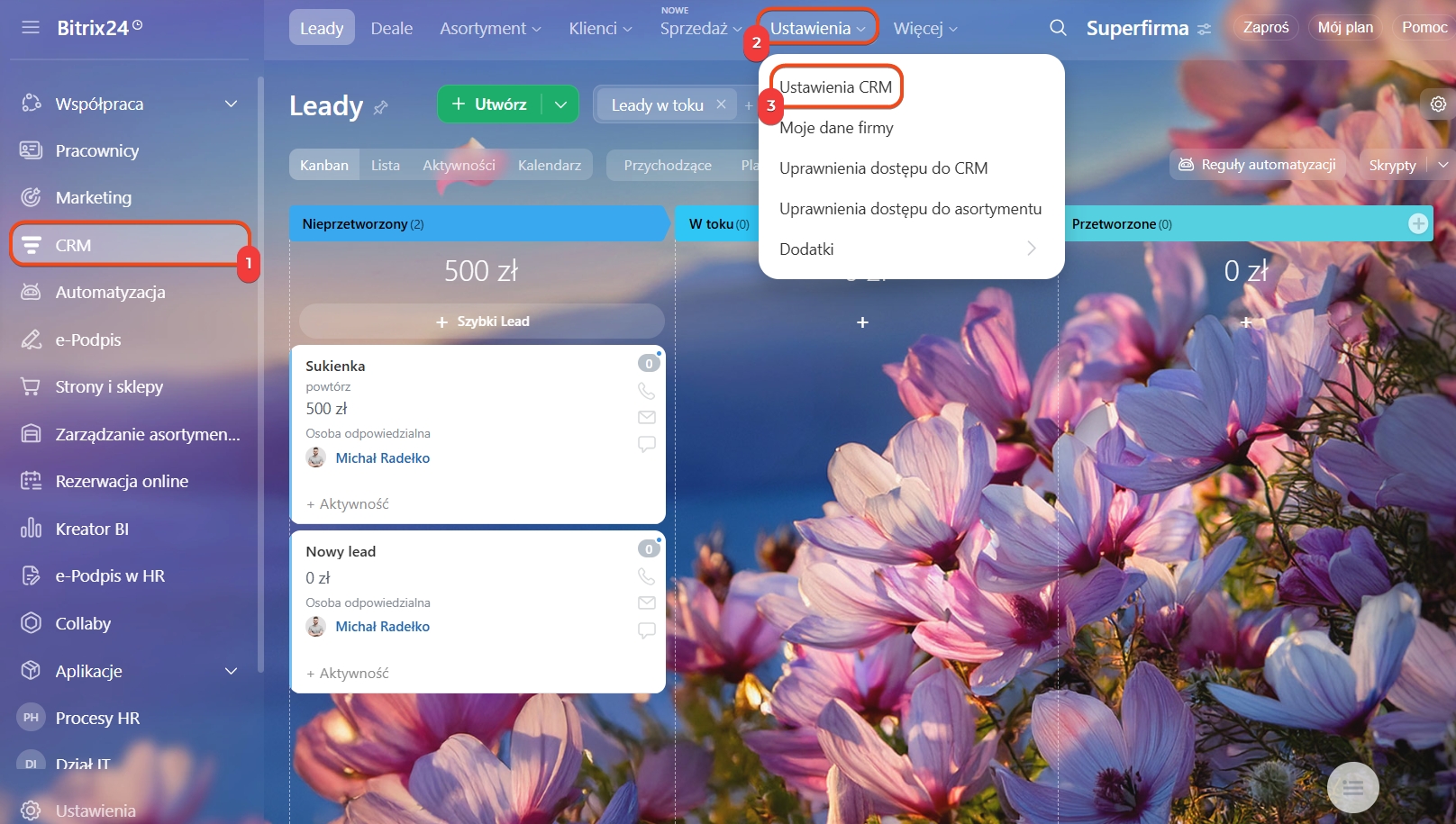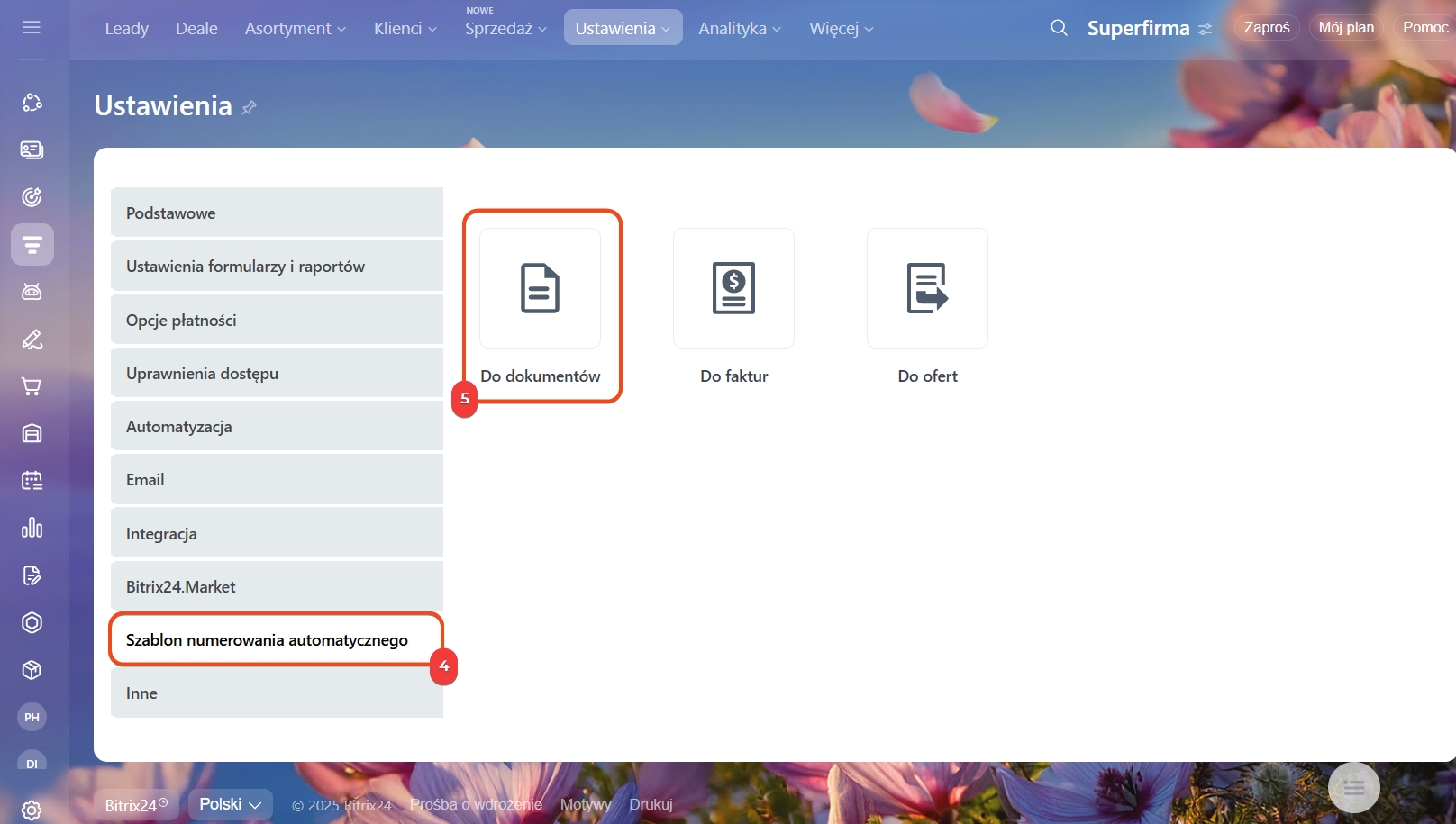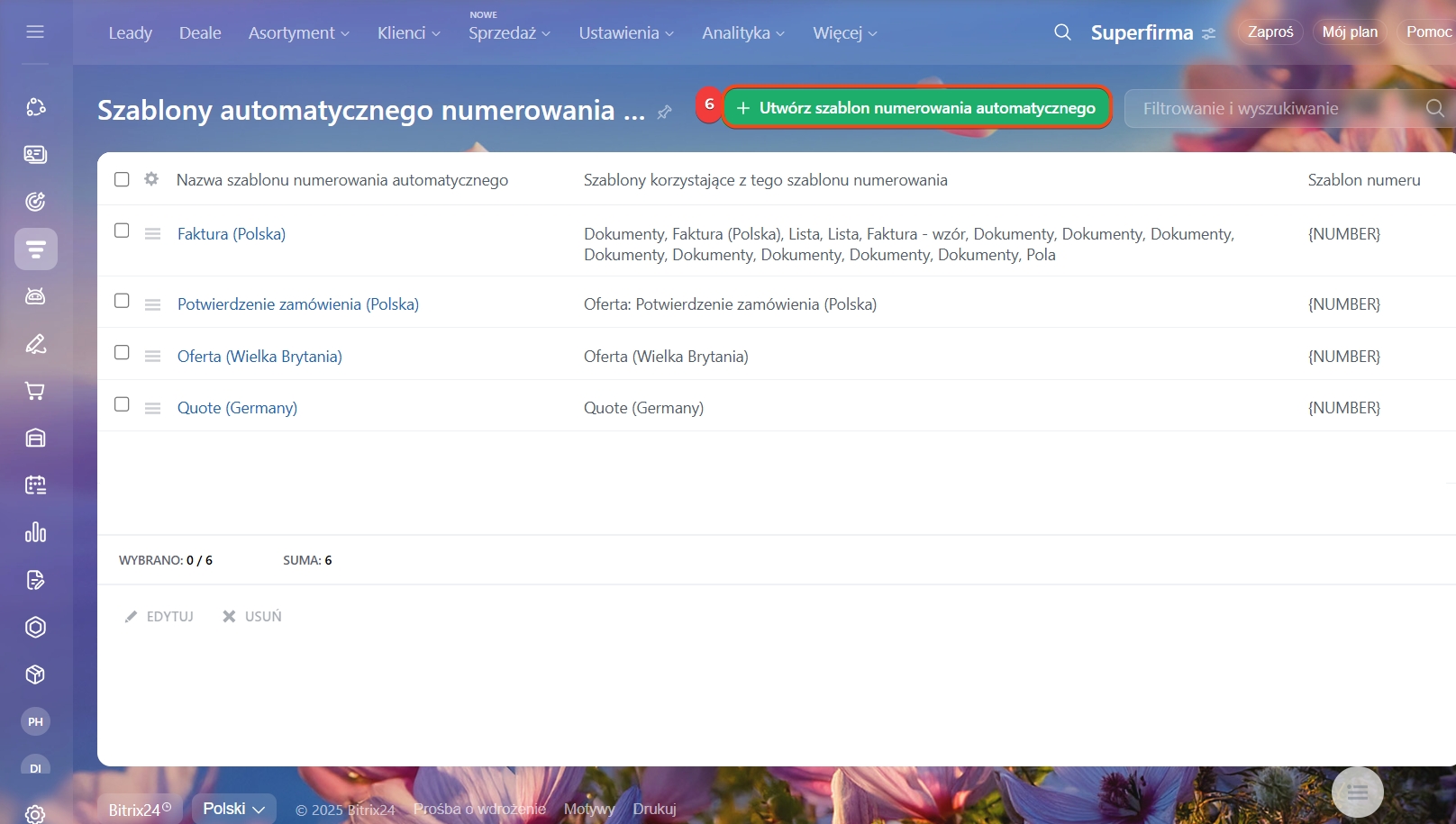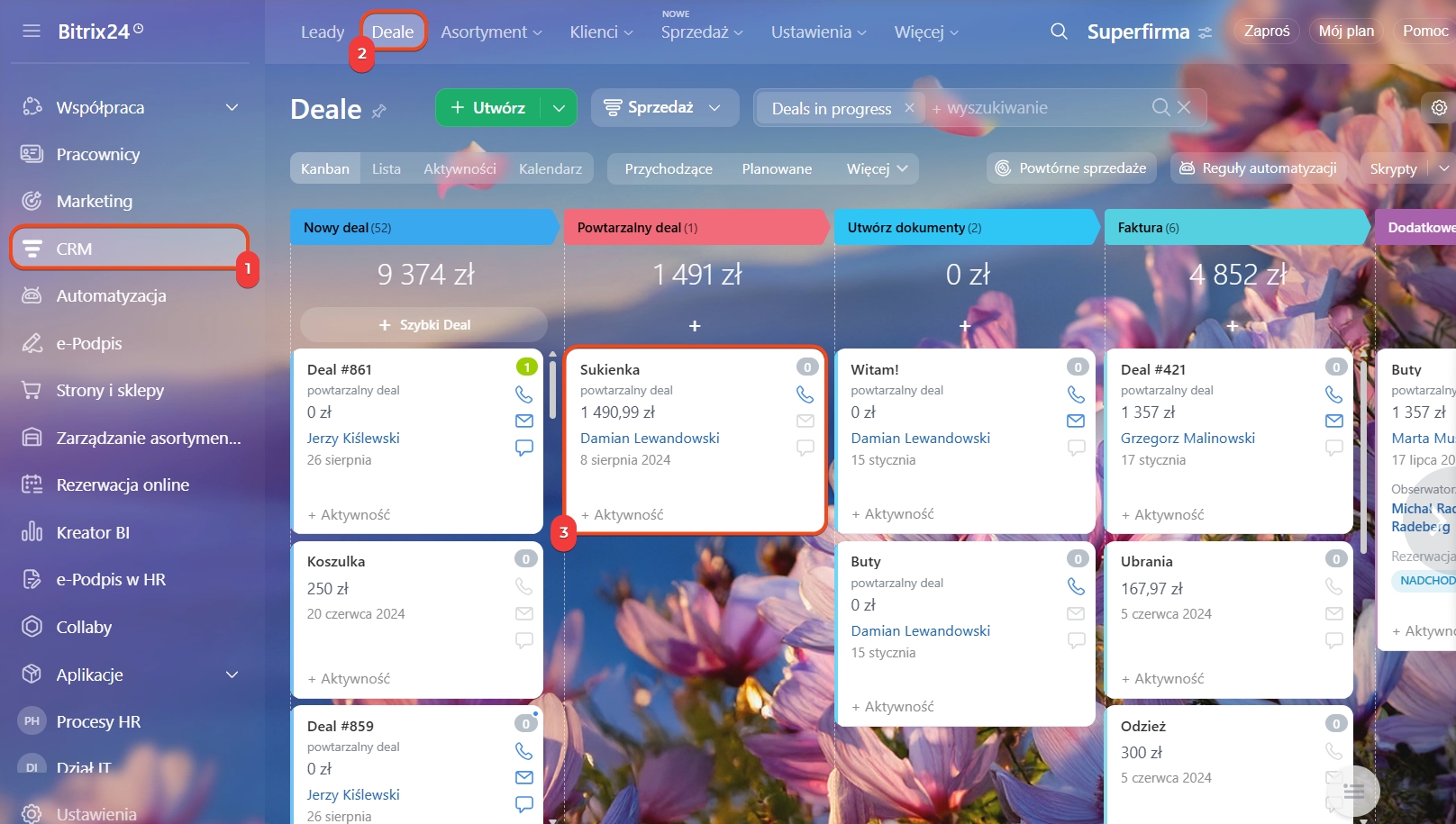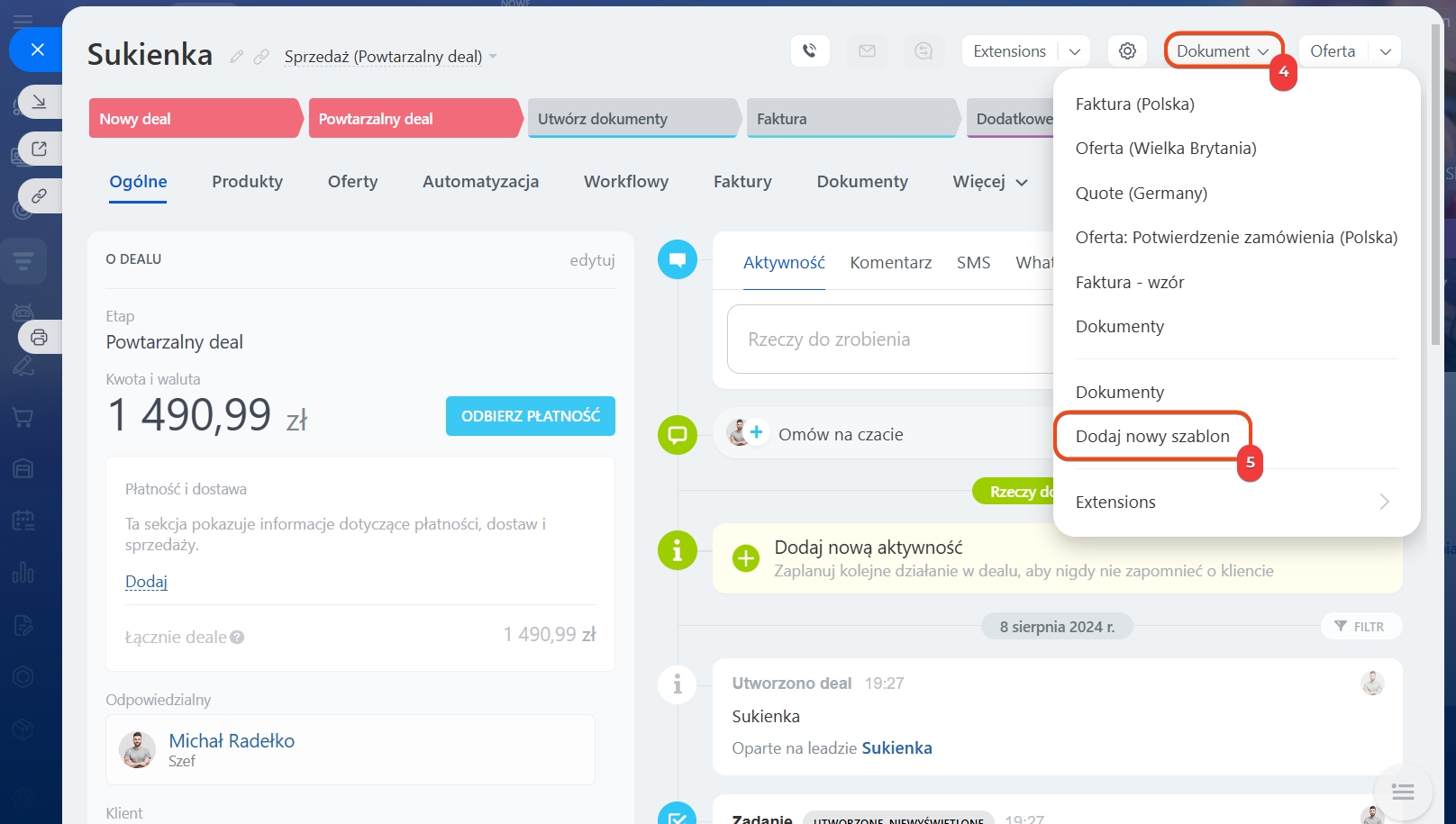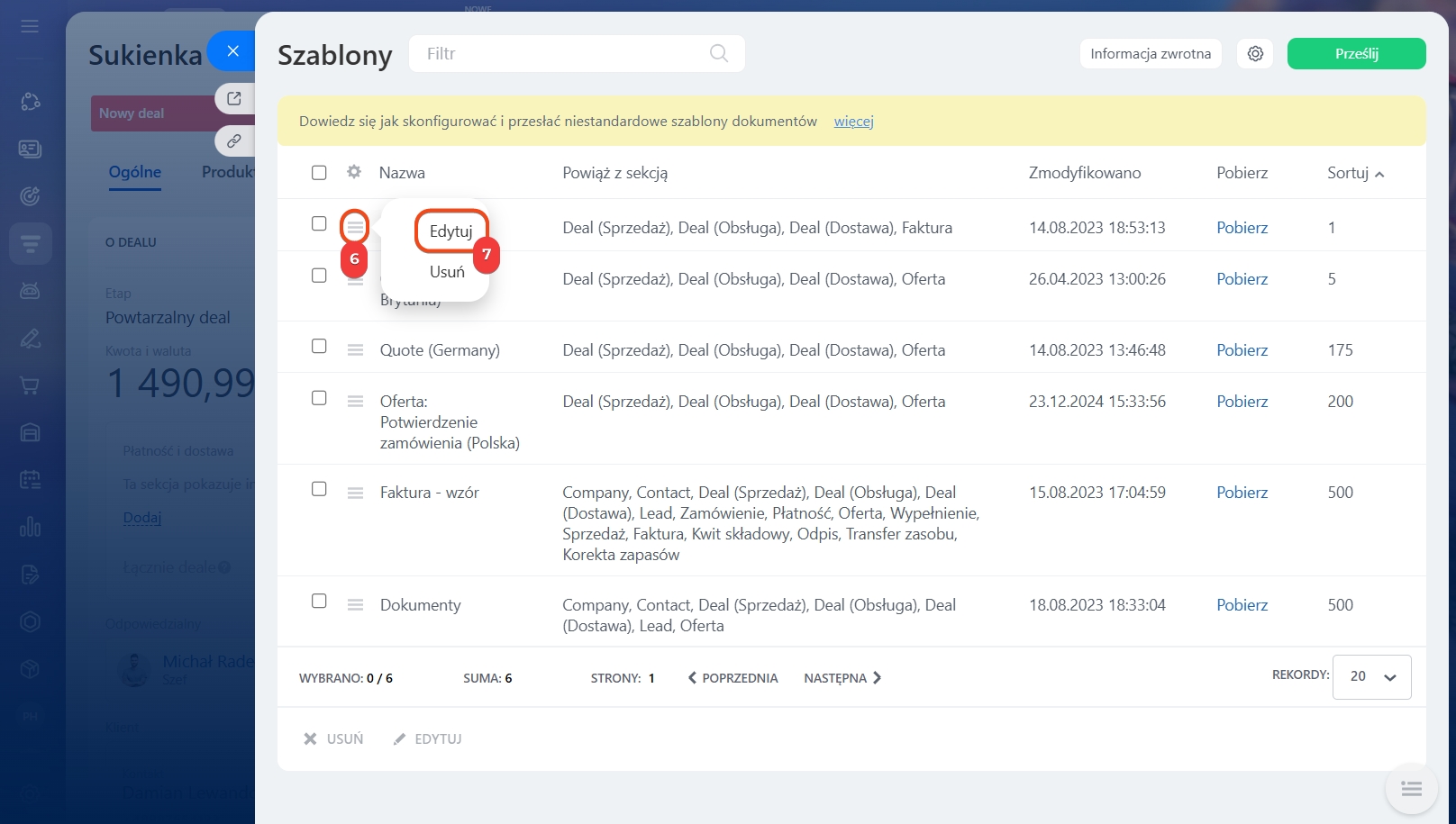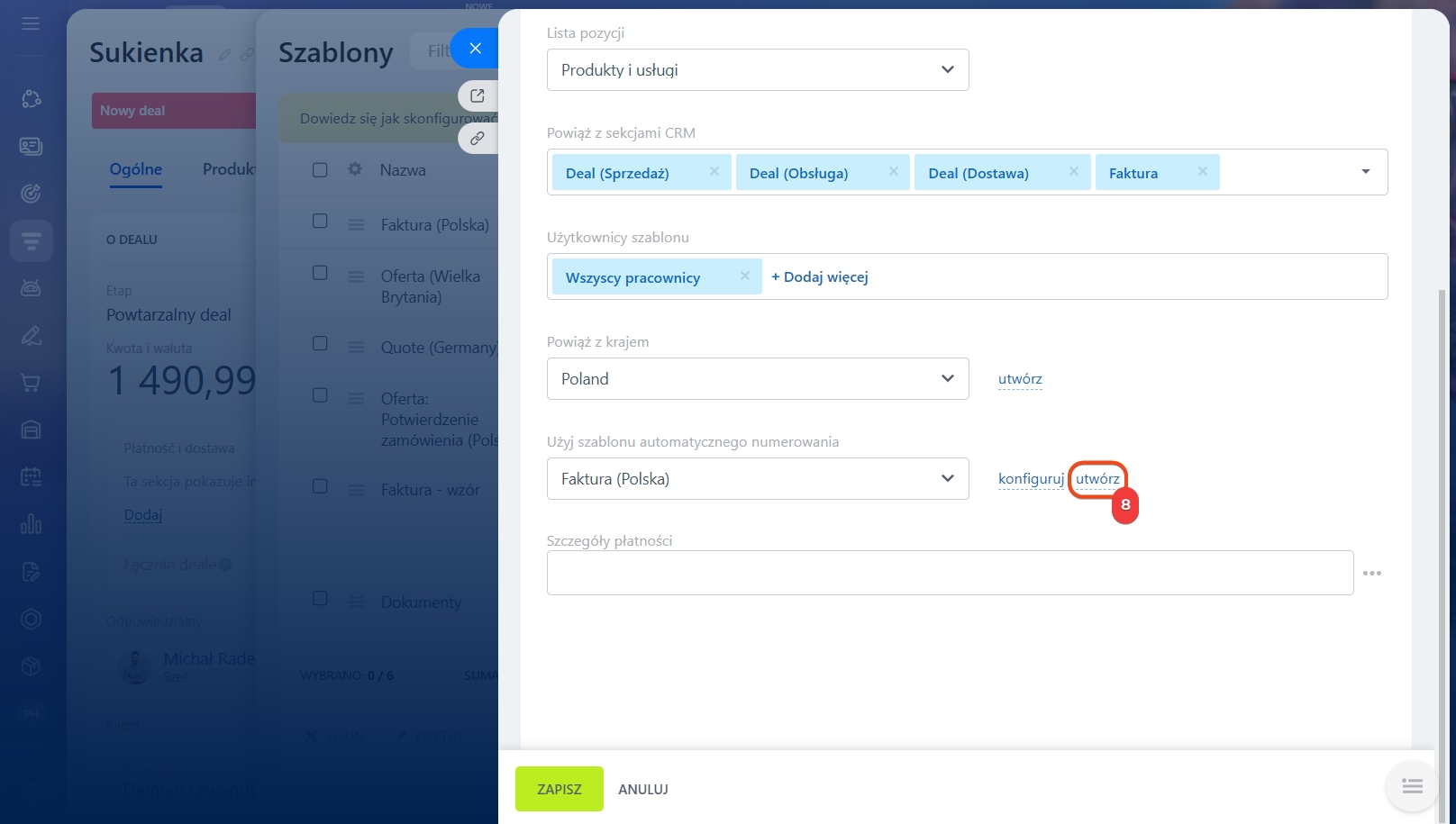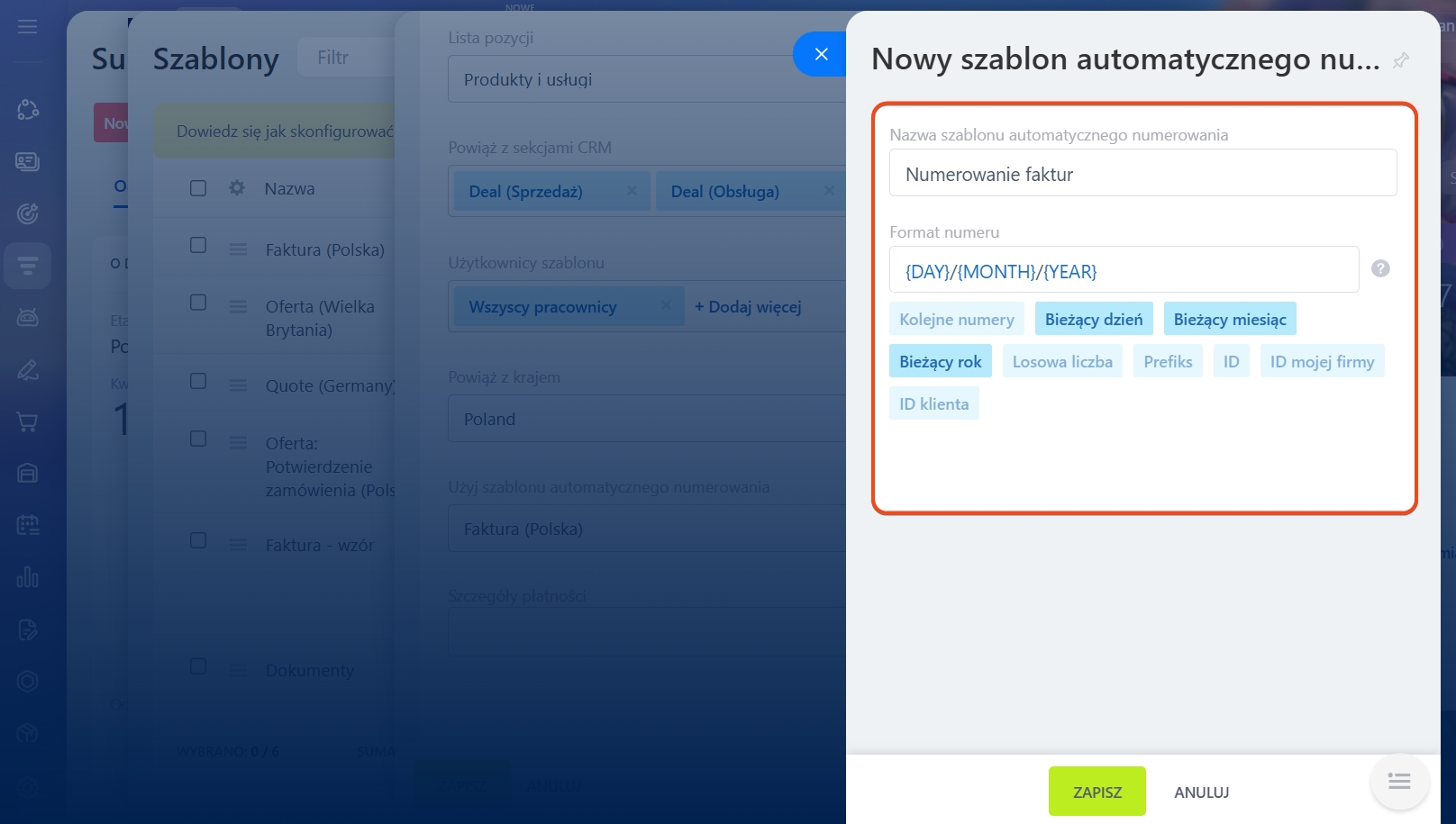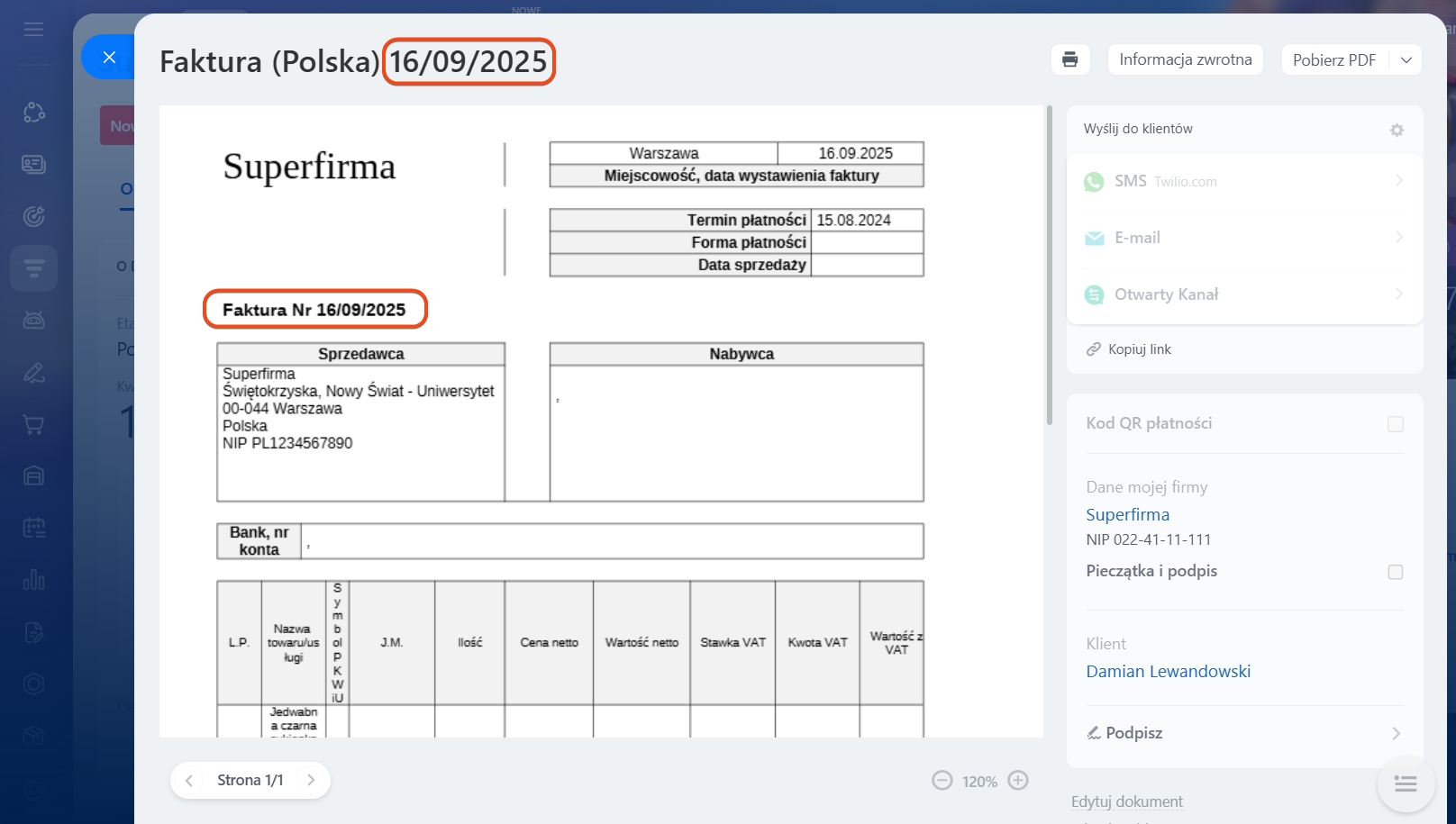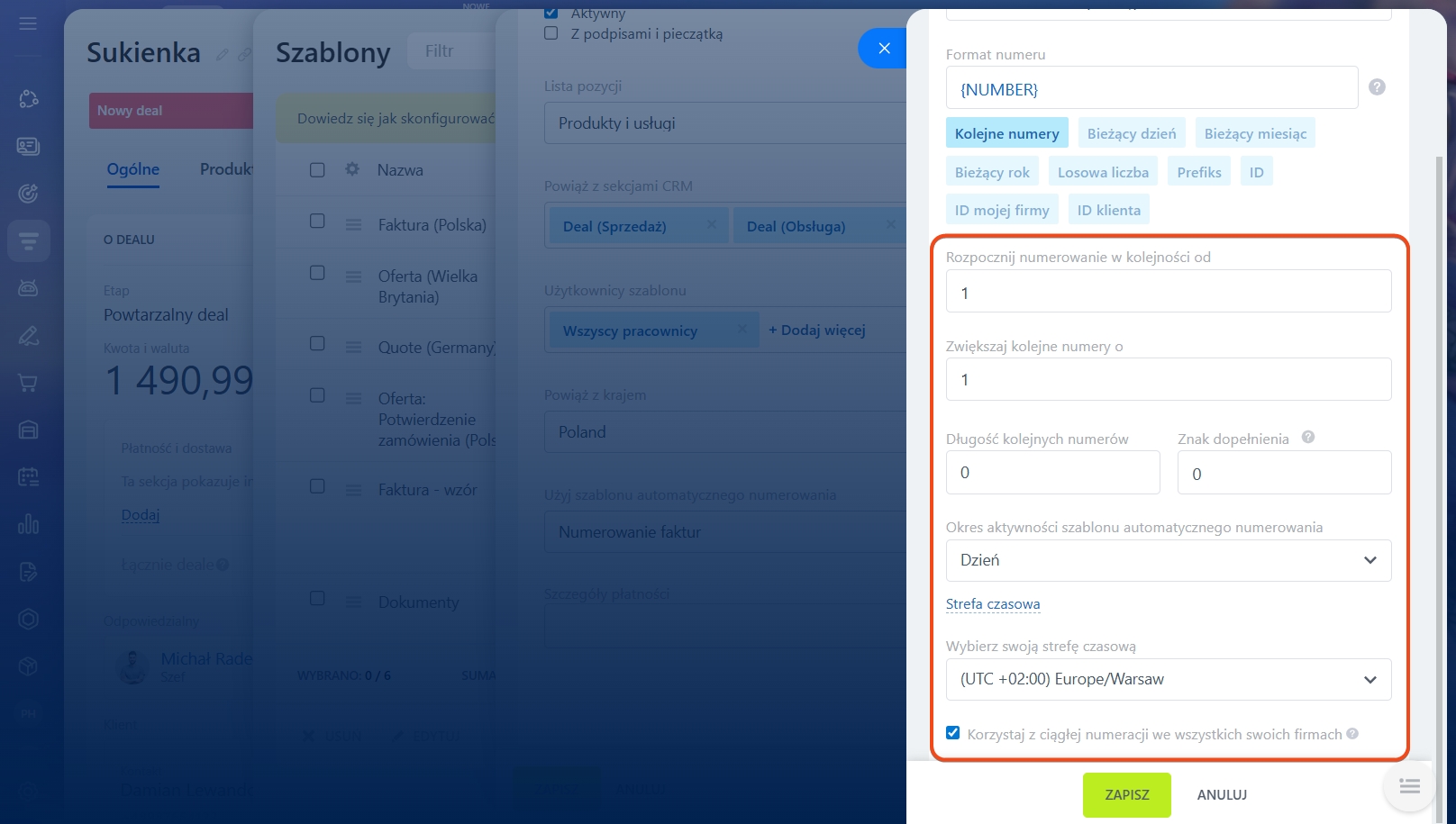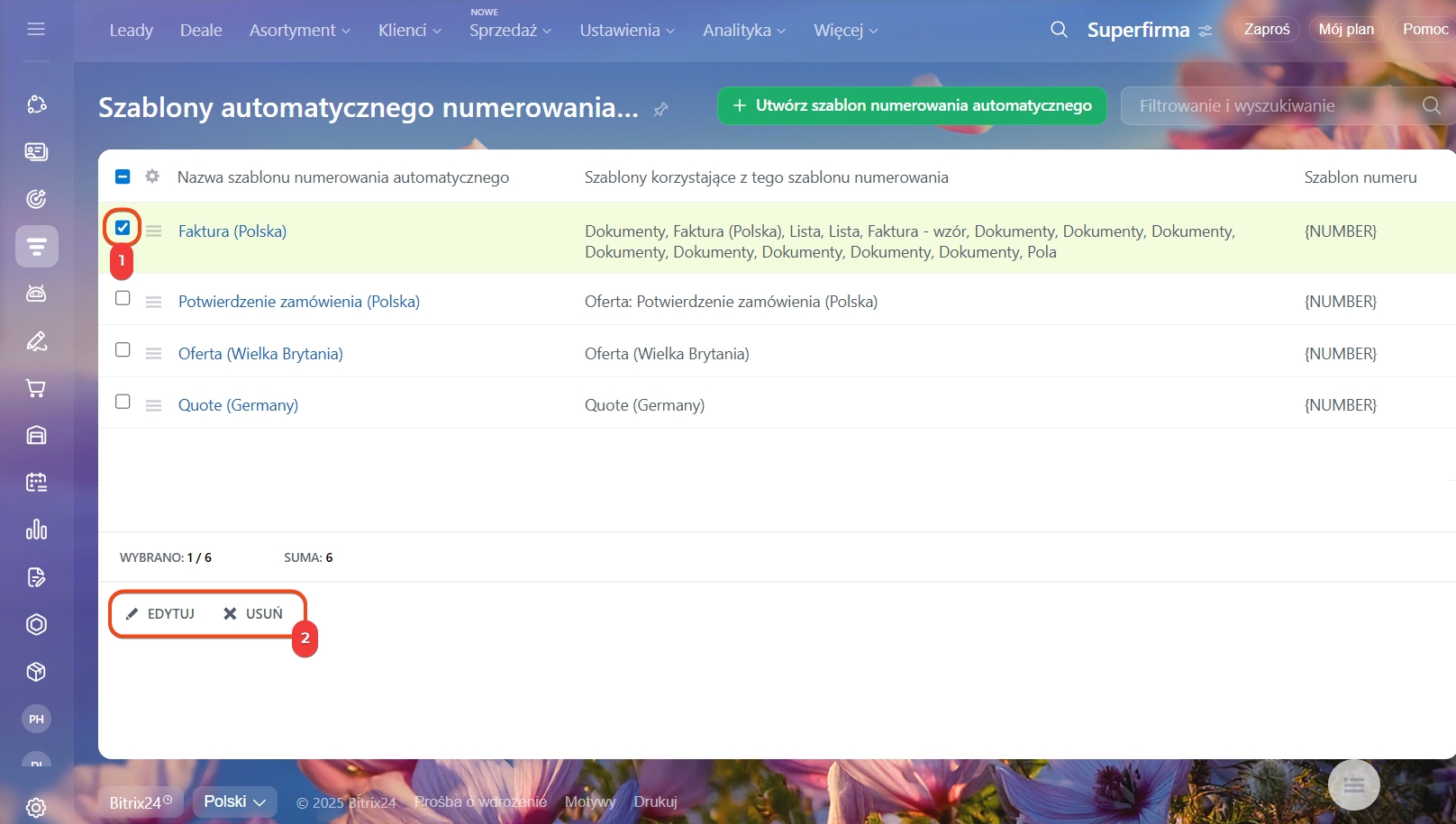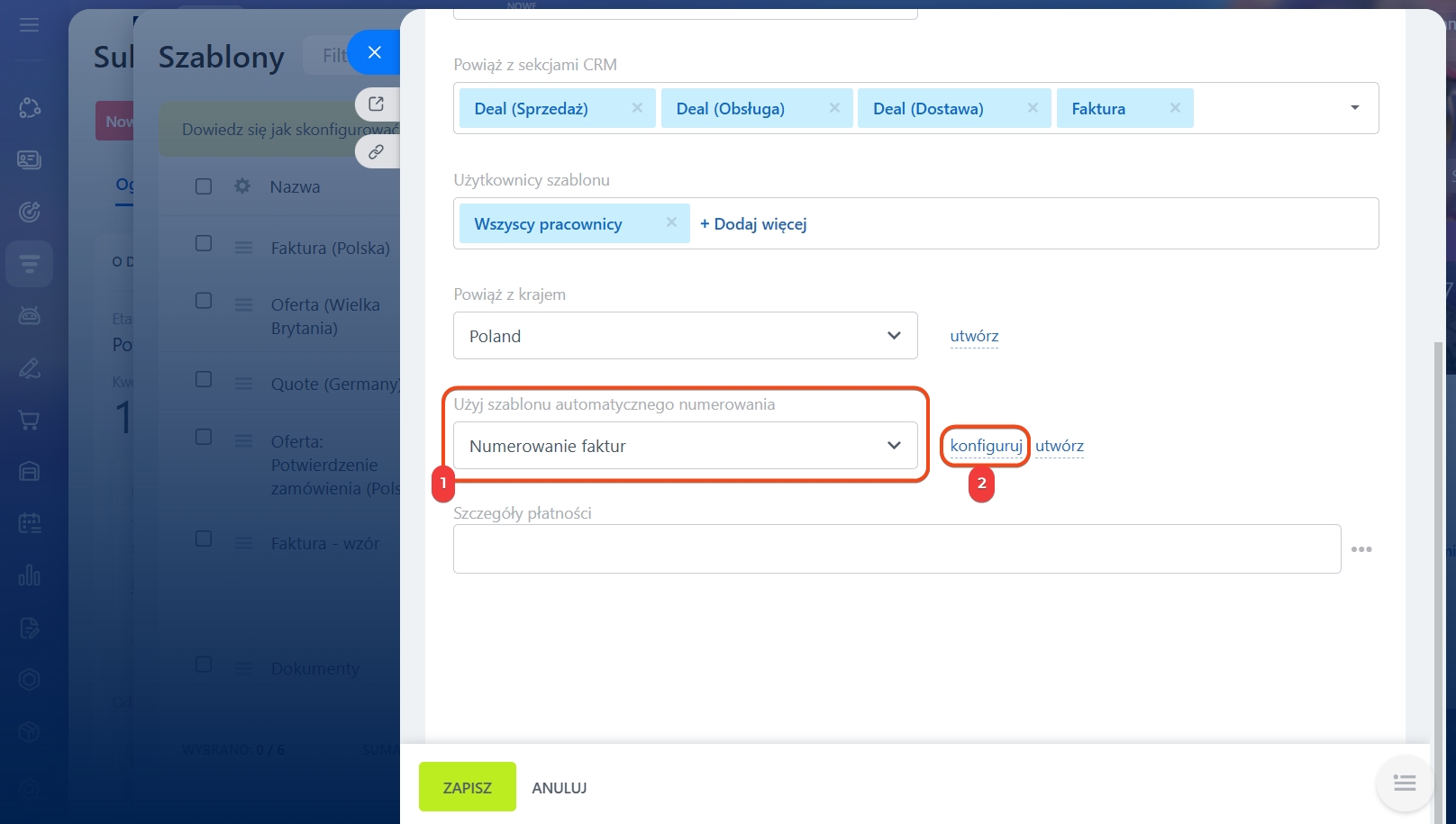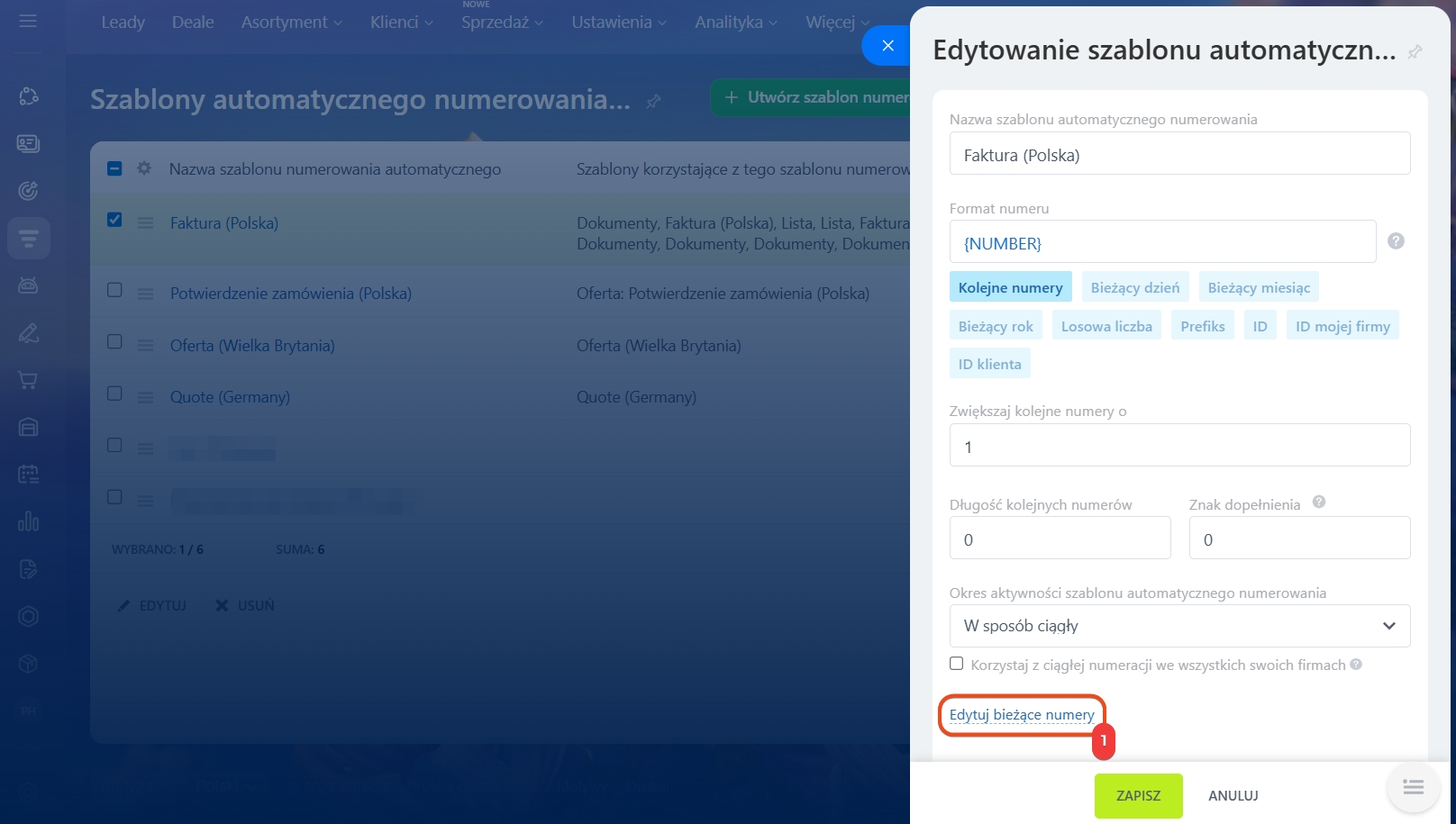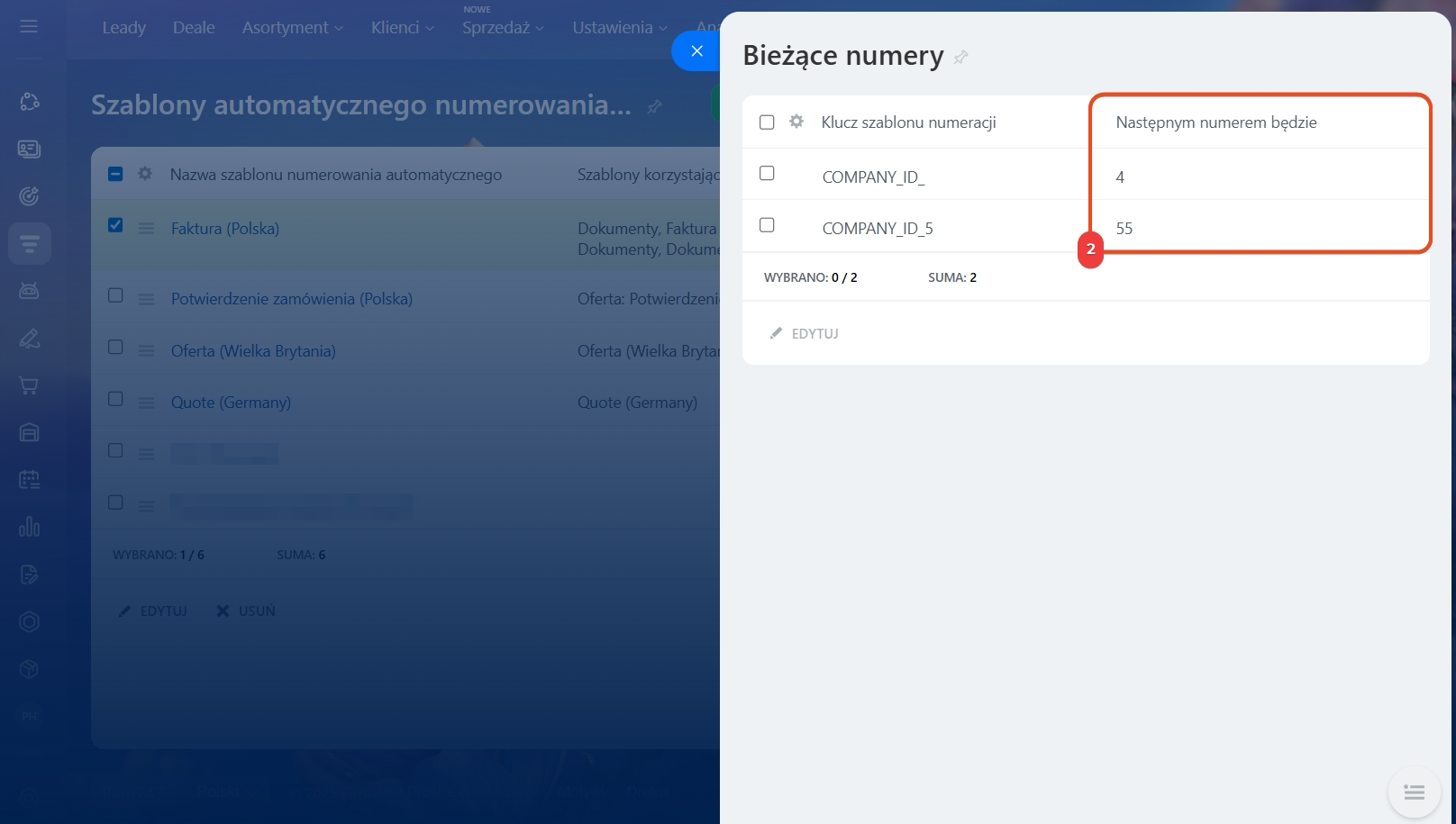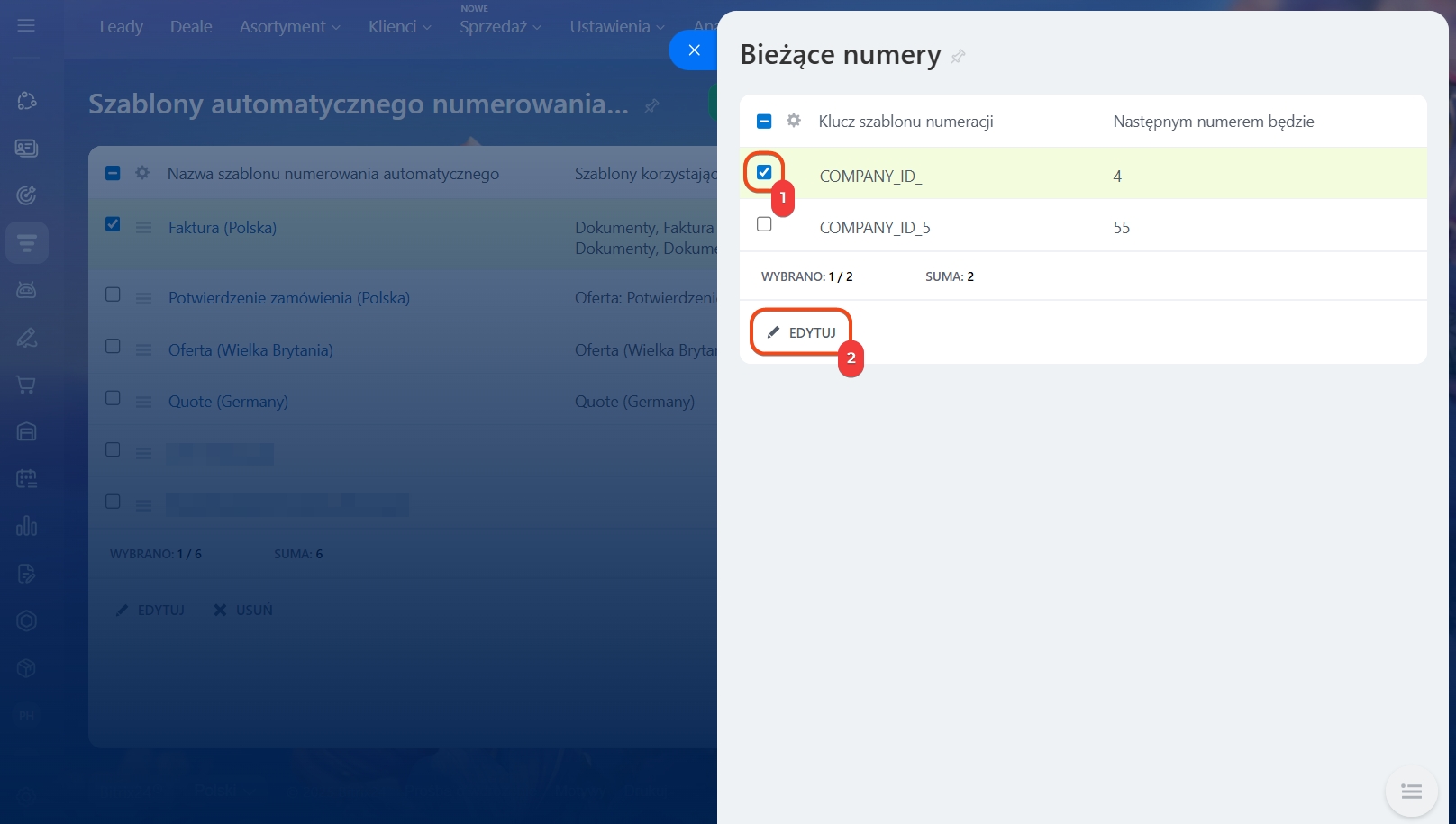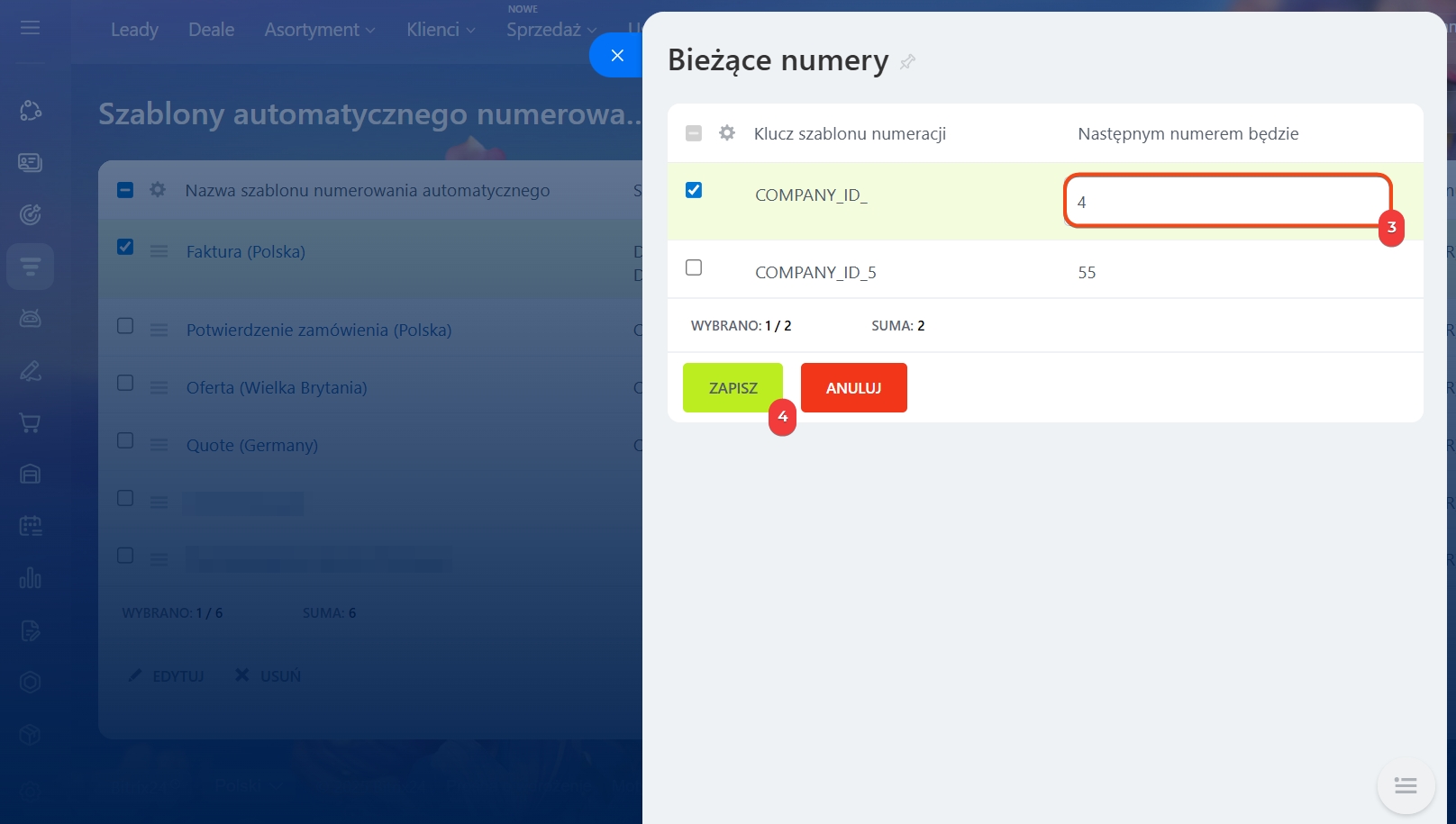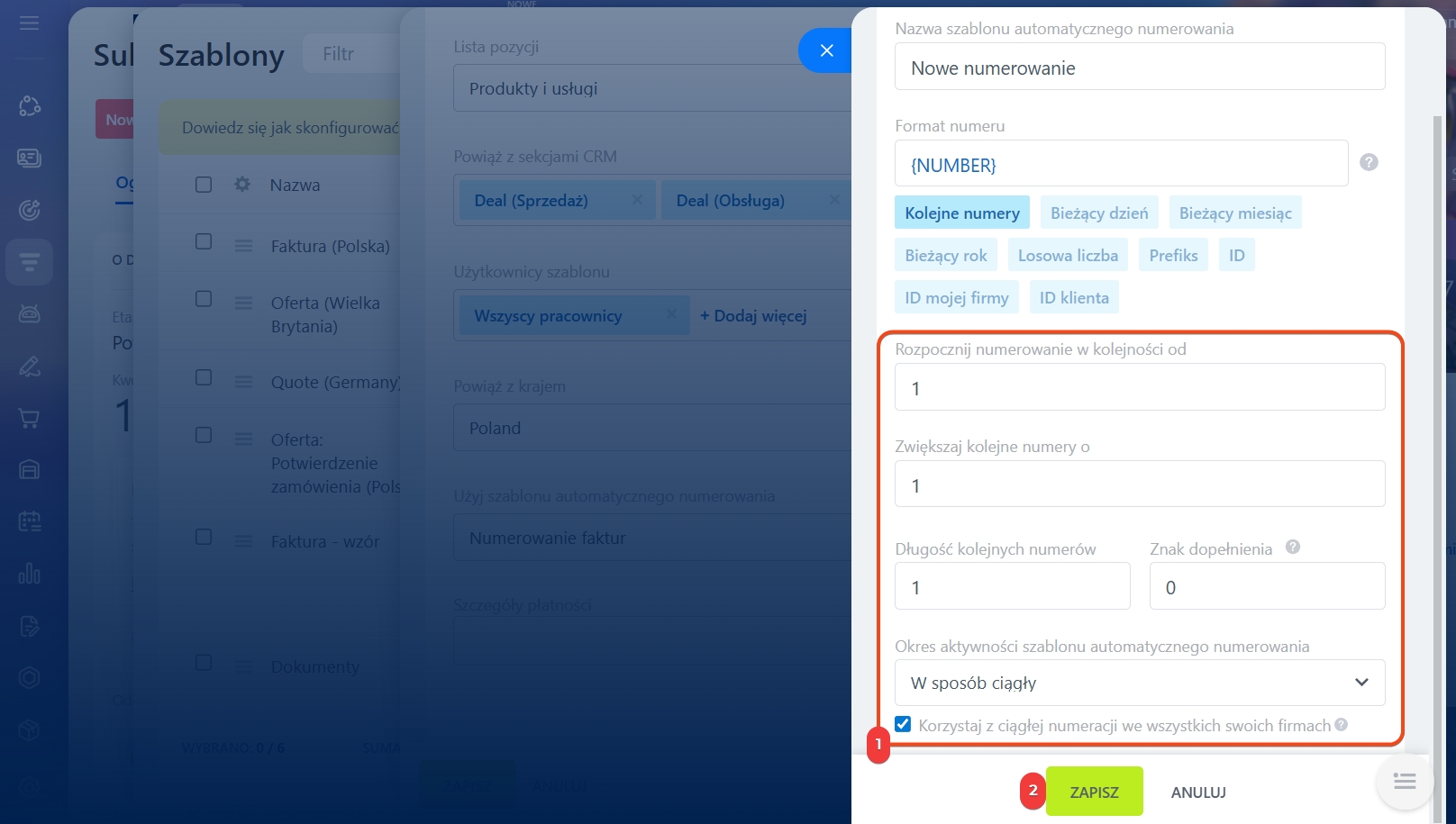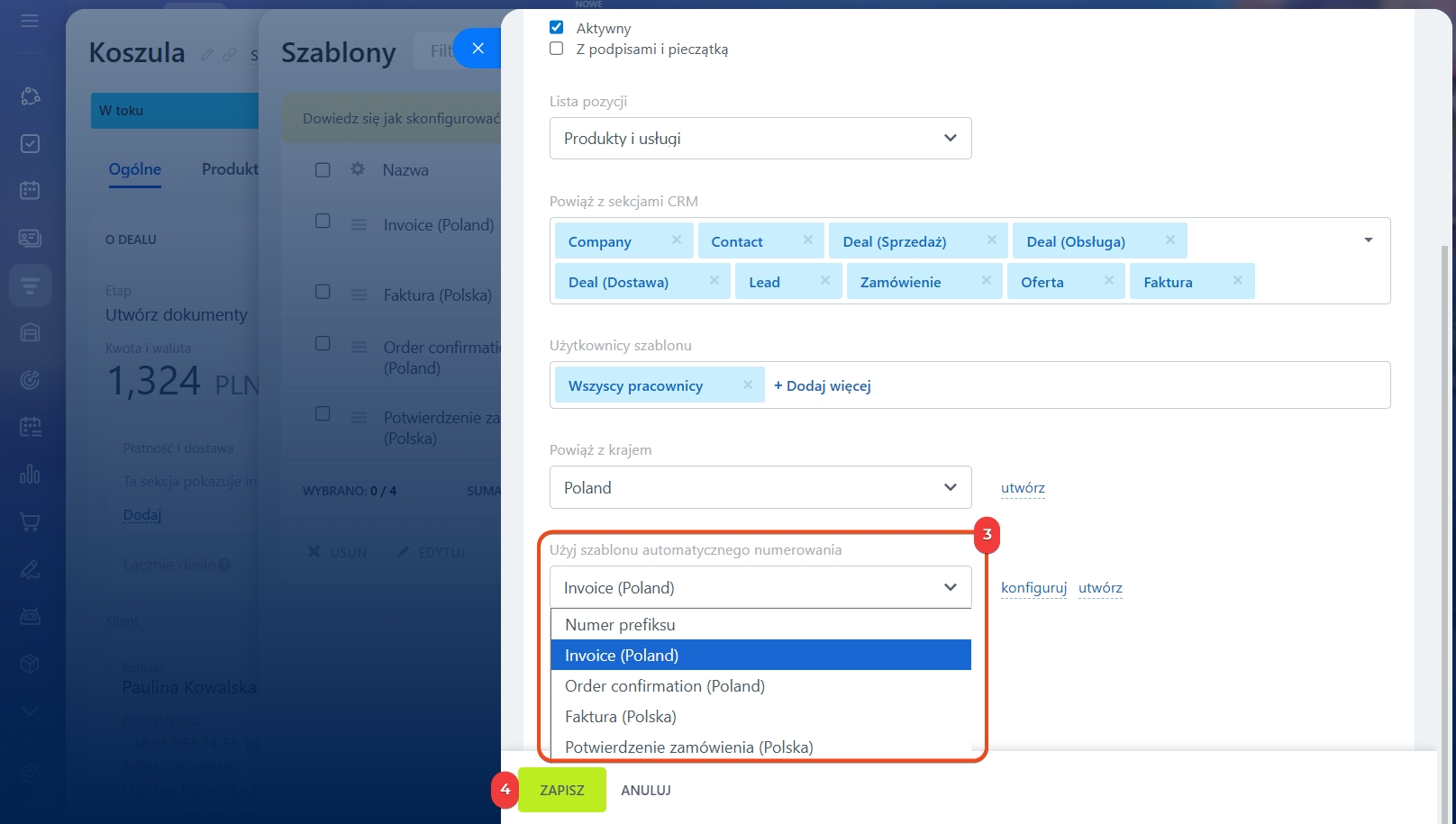Automatyczne numerowanie to zestaw reguł, według których Bitrix24 przypisuje unikalny numer do każdego dokumentu. W numerze można używać cyfr, dat, prefiksów i innych wartości. Ułatwia to wyszukiwanie, eliminuje duplikaty i pomaga pracownikom szybciej pracować z dokumentami.
W Bitrix24 można skonfigurować osobne szablony automatycznego numerowania dla dokumentów, faktur i ofert. Dla leadów i deali stosowana jest standardowa numeracja, której nie można zmienić.
Uprawnienia dostępu do CRM
W artykule omówimy, jak:
- utworzyć szablon automatycznego numerowania,
- skonfigurować ją,
- edytować lub usunąć szablon,
- sprawdzić i zmienić kolejny numer,
- rozwiązać problem, jeśli numeracja się pomyliła.
Jak utworzyć szablon automatycznego numerowania
Szablon automatycznego numerowania można utworzyć w ustawieniach CRM oraz w szablonach dokumentów.
W ustawieniach CRM.
1–5. Przejdź do CRM > Więcej > Ustawienia > Ustawienia CRM > Automatyczne numerowanie.
6. Wybierz element, dla którego chcesz skonfigurować szablon: dokumenty, faktury lub oferty.
7. Kliknij Utwórz szablon automatycznego numerowania.
W szablonie dokumentów.
1–3. Przejdź do CRM > Deale i otwórz formularz dowolnego deala.
4–5. Kliknij Dokument > Dodaj nowy szablon.
6–7. Wybierz szablon i kliknij Edytuj.
8. Kliknij Utwórz obok pola Użyj szablonu automatycznego numerowania.
Jak skonfigurować szablon automatycznego numerowania
Określ parametry szablonu. Nadaj nazwę, dzięki której łatwo znajdziesz szablon na liście. Następnie skonfiguruj szablon numeru: wybierz i ułóż w odpowiedniej kolejności jedną lub kilka zmiennych, które będą podstawiane w numerze.
Na przykład, jeśli dodasz Bieżący dzień, Bieżący miesiąc, Bieżący rok i Kolejne numery, numery będą wyglądały tak: 11/09/2025/1, 11/09/2025/2 i tak dalej. Dzięki temu od razu zobaczysz datę utworzenia dokumentu i jego numer porządkowy.
Kolejne numery — liczba, która zwiększa się z każdym dokumentem. Na przykład 1, 2, 3 i tak dalej. Odpowiedni dla podstawowej numeracji, gdy ważna jest chronologia tworzenia dokumentów.
Ustawienia kolejnych numerów
Jeśli w szablonie wybrano Kolejne numery, wypełnij jego parametry:
Rozpocznij numerowanie w kolejności od — numer, od którego zacznie się numeracja w bieżącym okresie. Na przykład 101.
Zwiększaj kolejne numery o — krok zwiększania numeru. Na przykład, jeśli krok wynosi 3, to po 101 kolejnym numerem będzie 104.
Długość kolejnych numerów — liczba znaków w numerze. Na przykład, przy długości 3 numery będą w formacie 001, 002 i tak dalej.
Znak dopełniania — znak, który dodaje się przed numerem, jeśli jego długość jest mniejsza od określonej. Na przykład, przy długości 2 i znaku dopełniania 0 numery będą 01, 02, 03.
Okres aktywności szablonu automatycznego numerowania — jak często numeracja będzie zaczynać się od nowa: w sposób ciągły, w obrębie dnia, miesiąca lub roku. Na przykład, jeśli wybrano okres Dzień i numer zaczyna się od 1, to każdego dnia numery będą zaczynać się od 1. Aby uniknąć pomyłek w dokumentach z różnych okresów, lepiej używać formatu z datą: Bieżący dzień, miesiąc i rok + Kolejny numer.
Strefa czasowa — domyślnie używany jest czas serwera, dlatego reset numerów może odbywać się nie o północy w Twoim regionie, lecz w innym czasie. by numeracja była zgodna z Twoim dniem roboczym i nie powodowała duplikatów, ustaw swoją strefę czasową.
Korzystaj z ciągłej numeracji we wszystkich swoich firmach — jeśli włączysz tę opcję, wszystkie Twoje firmy będą miały wspólną numerację. Jeśli wyłączysz, każda firma będzie miała własne numery.
Bieżący dzień, miesiąc lub rok — dodaje datę utworzenia dokumentu do numeru. Przydatne, gdy trzeba widzieć okres tworzenia dokumentów, na przykład umów lub aktów.
Losowa liczba — dowolna kombinacja cyfr i wielkich liter, na przykład 4C2FW. Długość numeru można dostosować. Taki szablon jest odpowiedni dla dokumentów, gdzie ważne jest bezpieczeństwo i nie można dopuścić do odgadnięcia numeru.
Prefiks — dowolne słowo lub cyfry, które dodaje się przed numerem. Na przykład DOC. Wypełnij pole Prefiks. Ten szablon pomaga od razu określić typ dokumentu lub powiązać go z projektem lub działem.
ID — identyfikator elementu CRM, z którego tworzony jest dokument. Na przykład, ID deala lub leadu. Stosuj ten szablon, gdy ważne jest powiązanie dokumentu z konkretnym elementem CRM dla szybkiego wyszukiwania i analizy interakcji.
ID mojej firmy — identyfikator Twojej firmy z CRM. Przydatne przy pracy z kilkoma podmiotami prawnymi, aby od razu zrozumieć, do której firmy należy dokument.
Jak dodać dane Twojej firmy
ID klienta — identyfikator firmy lub kontaktu wskazanego w formularzu CRM. Pozwala szybko znaleźć dokument dla konkretnego klienta.
Jak edytować lub usunąć szablon automatycznego numerowania
W ustawieniach CRM można edytować lub usunąć szablon automatycznego numerowania. Wybierz szablon z listy i kliknij Edytuj lub Usuń.
W szablonie dokumentu można jedynie edytować numerowanie. Wybierz numerowanie z rozwijanej listy i kliknij konfiguruj.
Jak sprawdzić i zmienić kolejny numer
Jeśli chcesz kontynuować numerację z innego programu lub ustawić własny porządek, możesz ręcznie zmienić kolejny numer dokumentu.
Aby to zrobić, kliknij Edytuj bieżące numery w ustawieniach szablonu automatycznego numerowania. W drugiej kolumnie widoczny jest numer kolejnego dokumentu. Na przykład, jeśli zamiast numeru 10 chcesz, aby kolejna faktura miała numer 1001, wprowadź tę wartość.
Aby zmienić numer kolejnego dokumentu:
1. Wybierz z listy klucz szablonu — po nim widać, dla której z Twoich firm tworzony jest dokument. Na przykład:
Company_ID_ — dokumenty bez firmy,
Company_ID_5 — dokumenty firmy z ID 5.
2. Kliknij Edytuj.
3–4. Wprowadź nowy numer i kliknij Zapisz.
Co zrobić, jeśli numeracja dokumentów się pomyliła
Jeśli używasz ciągłej numeracji dokumentów dla wszystkich swoich firm, czasami może się ona pomylić i zaczynać od nowa. Na przykład, kolejnym numerem w kolejności powinien być 120, ale dokumentowi przypisano numer 1. Zazwyczaj dzieje się tak, jeśli:
- skonfigurowano szablon przed dodaniem danych Twojej firmy w Bitrix24,
- zmieniono główną firmę lub ją usunięto,
- włączono opcję Korzystaj z ciągłej numeracji we wszystkich swoich firmach po rozpoczęciu pracy szablonu.
Aby rozwiązać problem, utwórz nowe numerowanie i wybierz je w ustawieniach odpowiedniego szablonu dokumentu.
1. Skonfiguruj parametry kolejnego numerowania i włącz opcję Korzystaj z ciągłej numeracji we wszystkich swoich firmach.
2. Zapisz zmiany.
3-4. Wybierz nowy szablon w ustawieniach i zapisz zmiany.
W skrócie
- Automatyczne numerowanie to zestaw szablon, według których Bitrix24 przypisuje unikalny numer do każdego dokumentu. W numerze można używać cyfr, dat, prefiksów i innych wartości.
- W Bitrix24 można skonfigurować osobne szablony automatycznego numerowania dla dokumentów, faktur i ofert.
- Tworzyć i konfigurować szablony mogą administrator Bitrix24 oraz pracownicy z uprawnieniem Użytkownik może edytować ustawienia.
- Szablon automatycznego numerowania można utworzyć na dwa sposoby: przez ustawienia CRM i w szablonie dokumentów.
- Aby skonfigurować szablon, wybierz jeden lub kilka szablonów: bieżący dzień, miesiąc, rok, kolejny numer i tak dalej.